IIS7浏览虚拟目录显示根目录文件
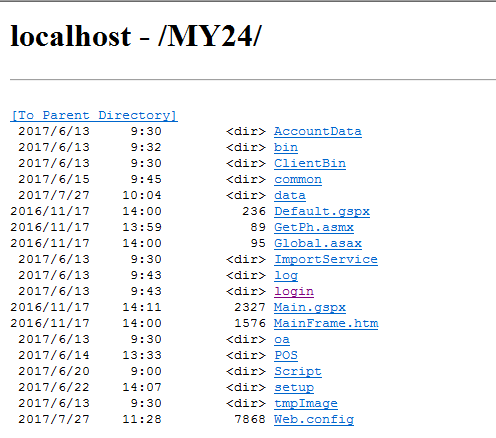
图例显示
1、开始-运行-输入InetMgr.exe回车(如图1-1)。

图 1-1
2、点击“Internet信息服务(IIS)管理根目录”(如图1-2中的“GP-PC”)-“网站”-“Default Web Site”-虚拟目录(如图1-2的MY24)-找到“默认文档”双击。
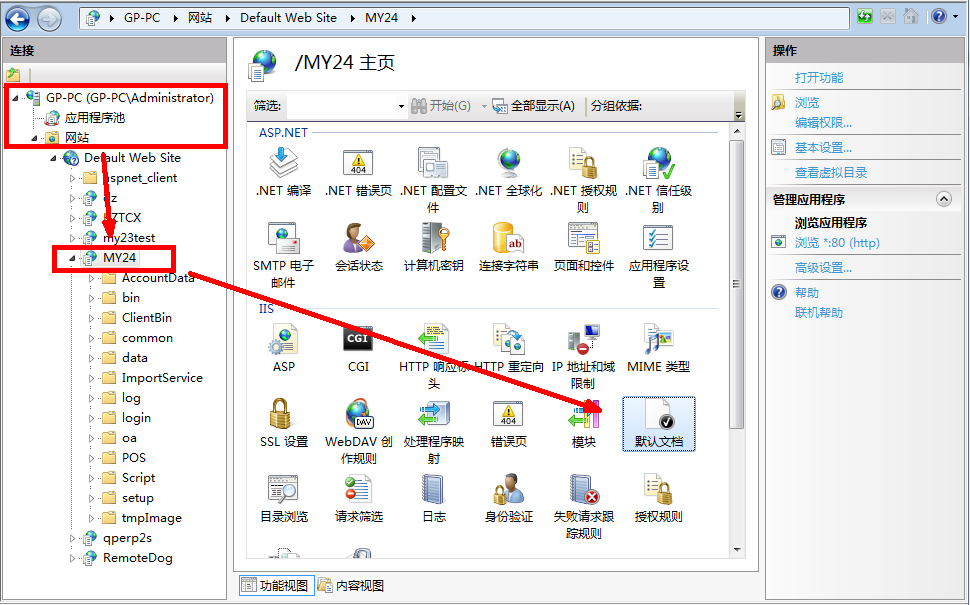
图 1-2
3、在“默认文档”-右侧-点击“添加”-在名称位置增加Default.gspx(注意大小写,如图1-3)-“确定”。
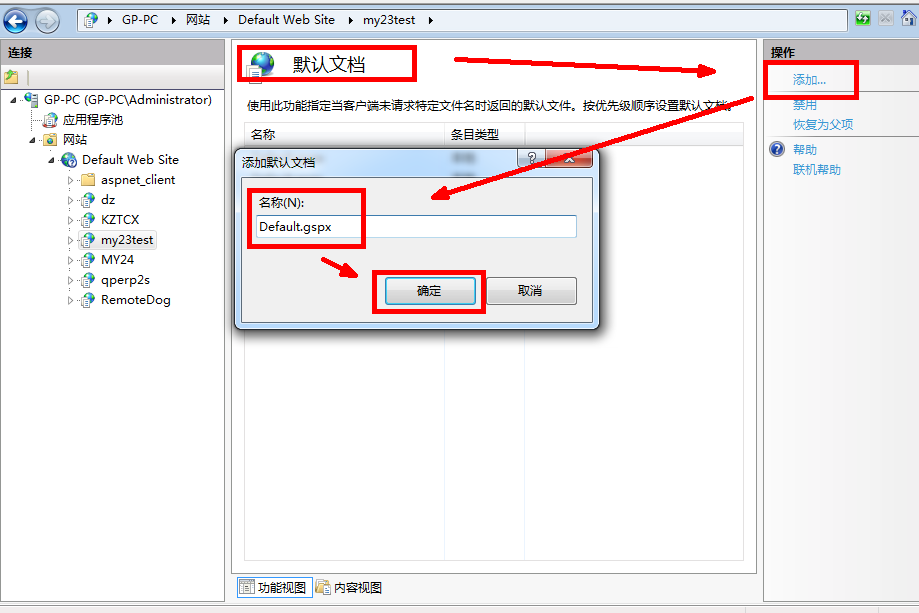
图 1-3
4、点击“Internet信息服务(IIS)管理根目录”(如图1-4中的“GP-PC”)-“网站”-“Default Web Site”-虚拟目录(如图1-4的MY24)-找到IIS-双击“ASP”。
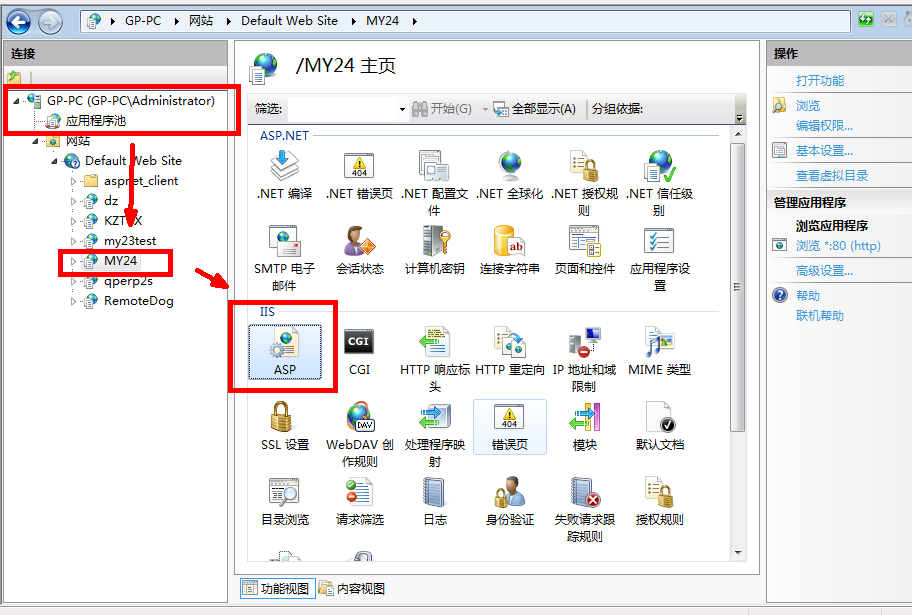
图 1-4
5、把“启用父路径”对应的值修改成“True”-点击“应用”(如图1-5)。
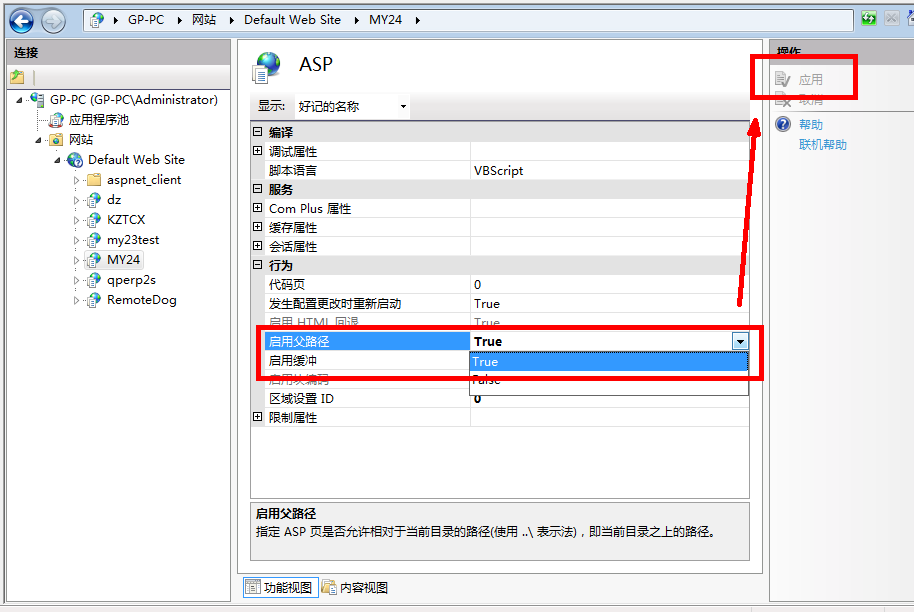
图1-5
6、开始-输入iisreset-回车(图1-6)

图 1-6
7、回车以后就会显示黑屏窗口(如图1-7),自动关闭后,重新登录即可解决。

图 1-7




 本文详细介绍了如何在IIS7中设置虚拟目录以显示根目录文件的过程,包括添加默认文档、配置ASP父路径等步骤。
本文详细介绍了如何在IIS7中设置虚拟目录以显示根目录文件的过程,包括添加默认文档、配置ASP父路径等步骤。
















 1988
1988

 被折叠的 条评论
为什么被折叠?
被折叠的 条评论
为什么被折叠?








